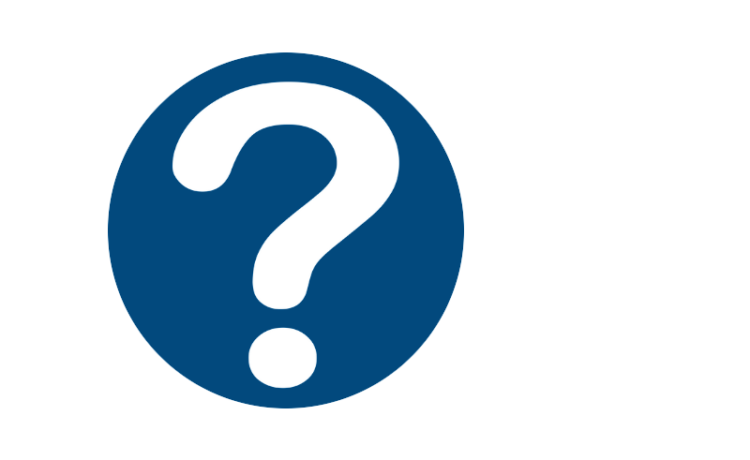Andare alla pagina del modello che si desidera utilizzare.
Quindi, nel menu Layout, selezionare il layout più adatto.
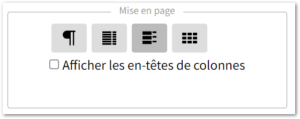
Sono disponibili 4 layout di contenuto:
Paragrafo:
Il contenuto della fattura è presentato in pochi paragrafi, seguiti dal totale della fattura.
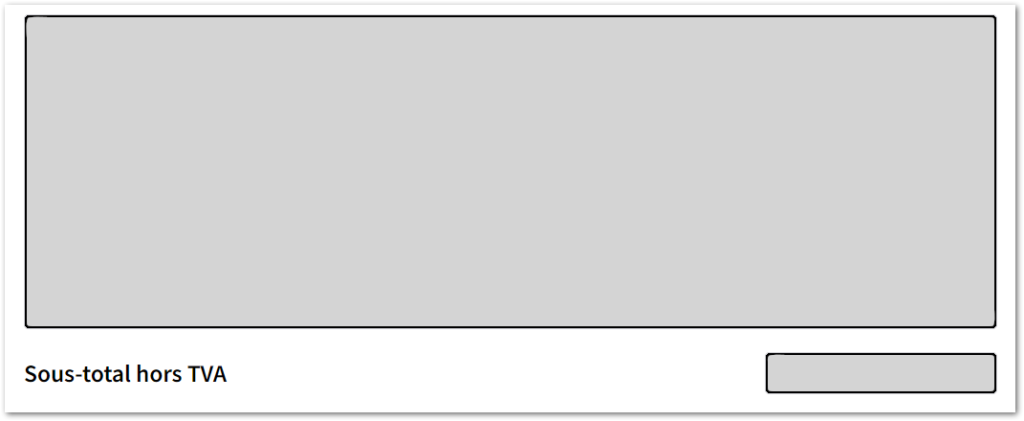
Due colonne:
Il contenuto è presentato in due colonne di sei righe. La prima colonna per la descrizione, la seconda per l’importo.
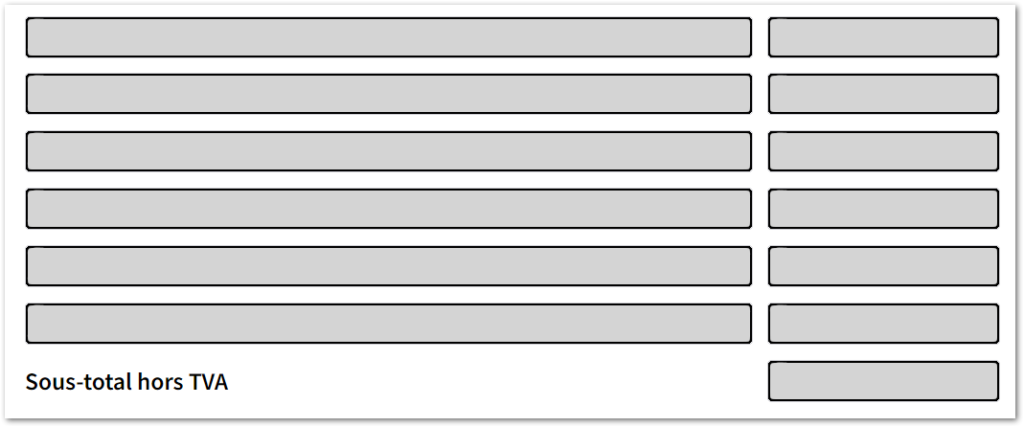
Due colonne a più righe:
Il contenuto è presentato in due colonne su quattro righe. La prima colonna per una descrizione dettagliata, la seconda colonna per l’importo.
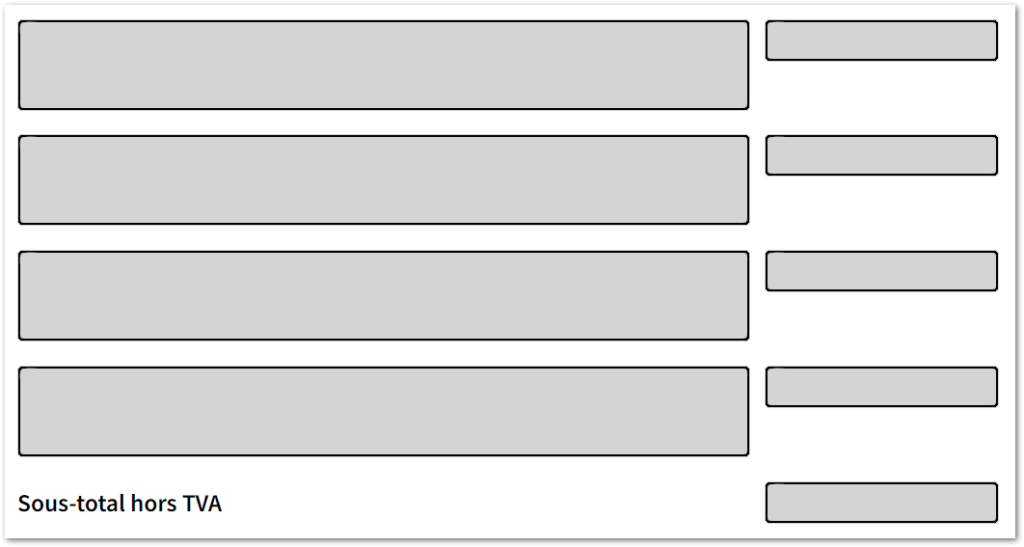
Tre colonne:
Il contenuto è presentato in due colonne di sei righe. La prima colonna per un riferimento, la seconda per una descrizione e la terza per l’importo.
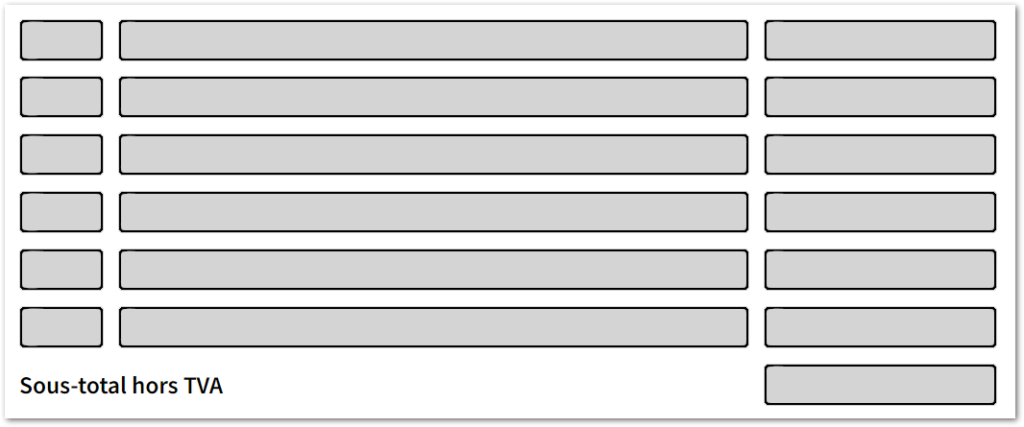
L’opzione Mostra intestazioni di colonna visualizza i titoli delle colonne di fatturazione.
Se si desidera mantenere l’impostazione per tutti i documenti, fare clic sul pulsante Imposta come predefinito.
Se si dispone di un account proxy, il logo viene applicato all’entità selezionata dalla pagina I miei modelli di fattura, insieme alle altre impostazioni di layout.